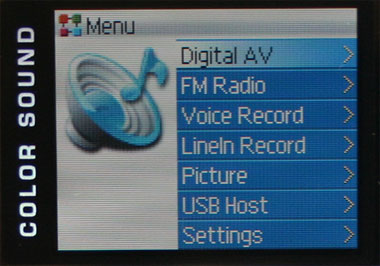MPEG-4動画も楽しめる“全部入りプレーヤー”「iAUDIO X5」:レビュー(2/4 ページ)
製品は標準品といえる「iAUDIO X5」と、大容量バッテリーを搭載した「iAUDIO X5L」(厚さが23ミリに、重さが180グラムにそれぞれ大きくなる)、iAUDIO X5にクレードルと液晶付きリモコンをセットした「iAUDIO X5リモコン・クレイドルセットモデル」が用意されている。
リモコンはバックライト付き液晶をそなえた比較的大型のもの。液晶サイズの割に表示される文字数は少ないが、本体で操作できる内容のほとんどをリモコンからも操作可能な点は高く評価できる。
クレードルは充電や同期のほか、ラインイン/アウトを備えているが、「iAUDIO X5」にも同等の機能を備えた「サブパック」が付属しているので、機能的な不自由はない。ただ、クレードルには帰宅したときガゴッと差し込めば充電が行えるという便利さがある。リモコンの要不要とあわせて、自分の利用スタイルでモデルを選択することになるだろう。
音楽再生は多彩なエフェクトが魅力
再生可能なファイルはオーディオがMP3/WMA/OGG/ASF/WAV/FLAC、静止画がJPEG、動画がMPEG-4。現時点ではWindows DRMの再生には対応しておらず、7月末をめどにファームウェアのアップデートによって対応する予定となっている。
楽曲の転送は、付属ソフトの「JetShell for iAUDIO」を利用するか、USBマスストレージクラスにも対応しているので、PCと接続後に本体HDDの任意の場所へ楽曲ファイルをドラッグ&ドロップすることでも行える。
 JetShell for iAUDIO。JetShell for iAUDIOはWindowsのエクスプローラを上下に2分割(上がPC、下がiAUDIO X5)して、リッピング機能付きCDプレーヤーソフトを合体させたようなつくりになっている
JetShell for iAUDIO。JetShell for iAUDIOはWindowsのエクスプローラを上下に2分割(上がPC、下がiAUDIO X5)して、リッピング機能付きCDプレーヤーソフトを合体させたようなつくりになっている音楽CDからのMP3/WMAエンコード機能は備えているものの、転送時のフォルダ自動生成機能などはなく、転送前に自分で本体のHDDに任意の名前を付けた(:\MUSICなど)フォルダを作成してやる必要がある。
JetShell for iAUDIOを使用してCDからのMP3ファイルを生成した場合、デフォルトでは「C:\Program Files\COWON\iAUDIO X5\MP3」にMP3ファイルがディレクトリ管理されることなく作られてしまう。その他の音楽ライブラリソフトではファイルを「アーティスト名」-「アルバム名」-「各曲」とディレクトリで管理することが多いことを思えばちょっと独特だ。
PC(MP3プレーヤー)の操作に慣れた人ならばとにかく、初めて購入するデジタルオーディオプレーヤーがこの製品という人では戸惑いを感じることだろう。
転送した楽曲を再生するには、まずホールドキーを上方に数秒押し上げて本体の電源を入れることから始める。電源が入ったところで操作レバーを押し込むと「Digital AV」「FM Radio」「Voice Record」「Linein Record」「Picture」「USB Host」「Setting」という各項目が並ぶメインメニューが現れる。
音楽を聴くには「Digital AV」を選択する。HDDのルートが表示される「ナビゲータ」画面になるので、レバー右で下位ディレクトリ、レバー右で上位ディレクトリと移動しながら再生したい音楽をいれたフォルダまで移動する。
Copyright © ITmedia, Inc. All Rights Reserved.
Special
PR